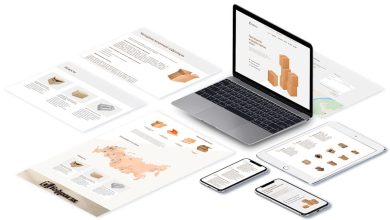Восстановление старого аккаунта Discord: причины и пошаговое руководство
Discord — популярная платформа для общения геймеров, сообществ и команд. Иногда пользователи теряют доступ к старому аккаунту Дискорд : забывают пароль, меняют номер телефона, попадают под блокировку и т.д.
Почему может пропасть доступ к аккаунту?
- Забытый пароль. Пользователь не может вспомнить комбинацию, а к почте доступа уже нет.
- Смена e‑mail или телефона. При обновлении контактных данных старый адрес/номер могут стать недоступными.
- Блокировка по правилам. Нарушения Условий использования могут привести к временной или постоянной блокировке.
- Взлом. Злоумышленники меняют пароль и привязывают аккаунт к своему e‑mail‑у.
- Удаление аккаунта. Пользователь сам удалил профиль, но не успел полностью избавиться от всех данных.
Как восстановить доступ к аккаунту Discord
- Проверьте почту. На ваш e‑mail должно прийти письмо от Discord с ссылкой «Forgot your password?». Перейдите по ней и задайте новый пароль.
- Восстановление через телефон. Если в аккаунте привязан номер, нажмите «Use SMS to reset password», введите код из сообщения и задайте новый пароль.
- Если e‑mail недоступен.
- Обратитесь в службу поддержки Discord (support@discord.com) через форму Submit a request.
- Укажите как можно больше данных: старый e‑mail, текущий e‑mail (если известен), никнейм, ID сервера, дату создания аккаунта, скриншоты, подтверждающие вашу личность.
- Прикрепите доказательства владения аккаунтом (например, скриншот настроек, список серверов).
- Если аккаунт заблокирован.
- Прочитайте сообщение о блокировке – в нём обычно указана причина.
- Отправьте апелляцию через форму поддержки, описав ситуацию и обещая соблюдать правила.
- Не пытайтесь обойти блокировку с помощью новых аккаунтов – это может привести к дополнительным санкциям.
- Проверка двухфакторной аутентификации (2FA).
- Если у вас был включён 2FA, вам понадобится резервный код, полученный при настройке.
- Если код утерян, в запросе в поддержку укажите, что 2FA включён, и попросите отключить его после подтверждения личности.
- После восстановления.
- Немедленно смените пароль на уникальный, сложный.
- Обновите привязанные контакты (e‑mail, телефон).
- Включите 2FA, сохранив резервные коды в безопасном месте.
- Проверьте настройки безопасности и разрешения приложений.
Восстановление аккаунта может занять от нескольких часов до нескольких дней, в зависимости от сложности случая и скорости ответа службы поддержки. Чем подробнее вы предоставите информацию о своём профиле, тем выше шанс успешного возврата доступа.